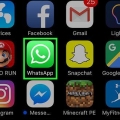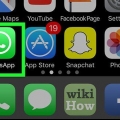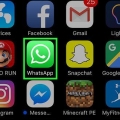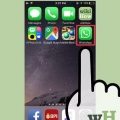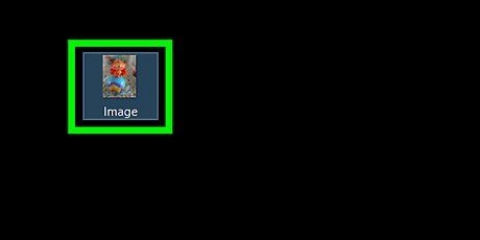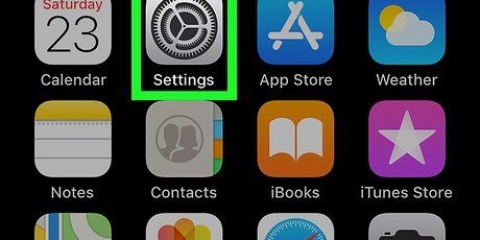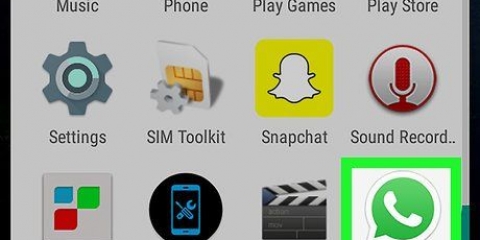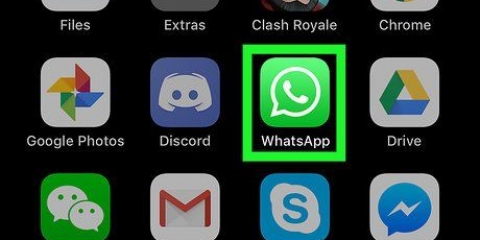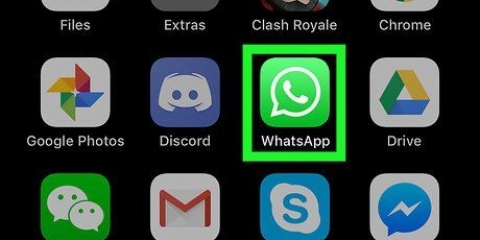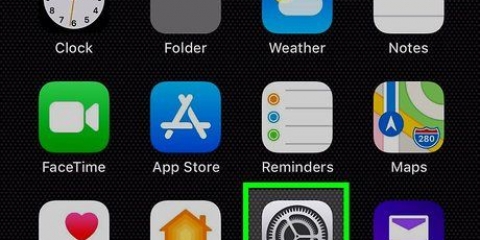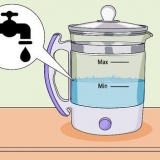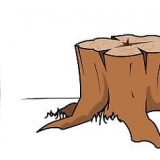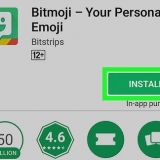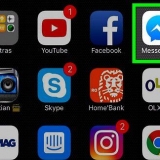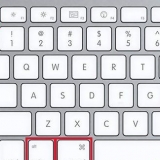Luego de esto puedes pegar el mensaje copiado en otro chat u otro programa. Por ejemplo, péguelo en la aplicación Notas o en un campo de texto en una página web. Seleccione un campo de texto en su iPhone y manténgalo presionado un poco más. Entonces escoge Pegarse del menú para poner el texto en el nuevo campo.



El mensaje ahora está listo para ser copiado a otro chat o campo de texto. Para pegar, toque un campo y manténgalo presionado hasta que aparezca un menú. Seleccione Pegarse de este menú.
Copiar un mensaje de whatsapp
Este tutorial le muestra cómo seleccionar y copiar un mensaje de chat de WhatsApp en el portapapeles de su dispositivo en iOS o Android. Después de copiar, puede pegar el mensaje en otro chat o en otro formulario.
Pasos
Método 1 de 2: Usar iPhone

1. Abre WhatsApp en tu iPhone. El ícono parece una burbuja de diálogo verde con un teléfono blanco. Por lo general, puede encontrar esto en su pantalla de inicio.

2. Toque el chat del que desea copiar un mensaje. Desplácese hacia abajo en sus chats y seleccione el chat correcto para abrir los mensajes.
Cuando WhatsApp se abre directamente a una conversación, puede hacer clic en el botón superior izquierdo para volver a su lista de chat.

3. Seleccione y mantenga presionado el mensaje que desea copiar. Ahora aparecerá un menú con varias opciones.

4. GrifoCopiar en el menú. Esto pondrá el mensaje en el portapapeles de su dispositivo.
Método 2 de 2: usar Android

1. Abre WhatsApp en tu Android. El ícono de WhatsApp es una burbuja de diálogo verde con un teléfono blanco adentro. Esto se puede encontrar en la pantalla `Todas las aplicaciones`.

2. Toque el chat del que desea copiar un mensaje.
Cuando WhatsApp abre una conversación, toca la parte superior izquierda para volver a tu lista de chat.

3. Seleccione y mantenga presionado el mensaje que desea copiar. Luego verá sus opciones en una barra de herramientas en la parte superior de la pantalla.

4. Toque el icono de copiar en la barra de herramientas en la parte superior de la pantalla. Este icono muestra dos formas en sucesión. Está al lado del ícono blanco en la esquina superior derecha. Esto copiará el mensaje seleccionado a su portapapeles de Android.
Artículos sobre el tema. "Copiar un mensaje de whatsapp"
Оцените, пожалуйста статью
Similar
Popular